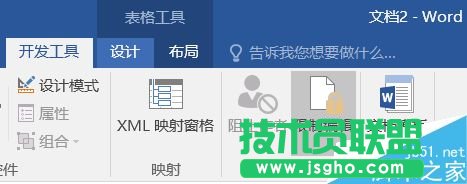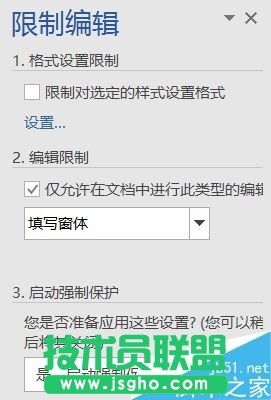使用Excel自动摘录数据方法
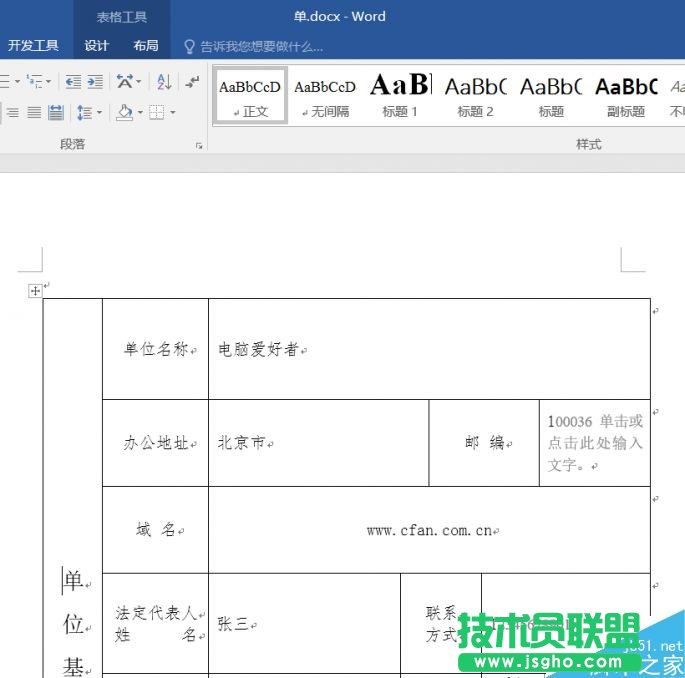
首先按照正常的工作要求制作Word信息收集表,制作完毕后修改待填信息框,切换到开发模式选项卡,点击“Aa”格式文本内容控件(如果没有,点击文件—选项—自定义功能区,右侧勾选“开发工具”)。
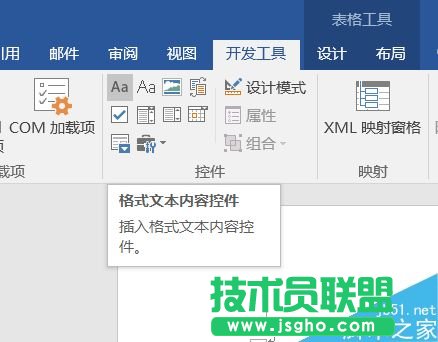
接下来单击信息框然后在开发工具中点选“设计模式”。
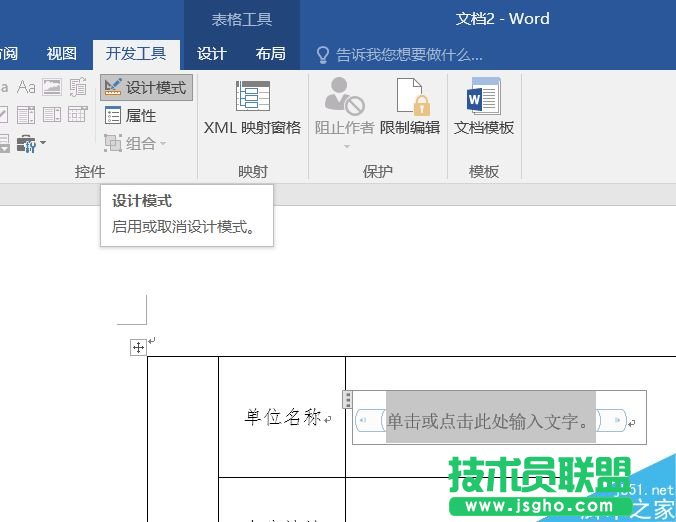
弹出对话框输入标题,这就是信息框的信息提示文字,要是有需求,还可以修改边框颜色、文本样式等等。
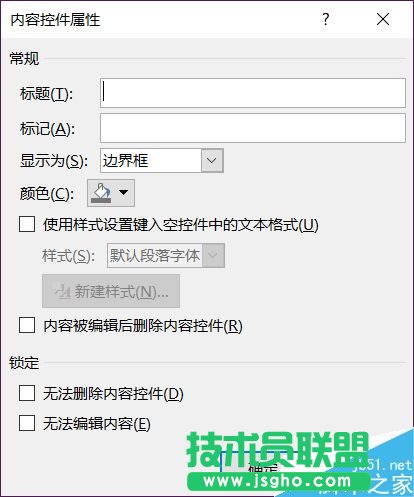
每个信息框都做了相应的修改后,点击开发模式中的“限制编辑”,在Word右侧栏中,勾选“限制对选定的样式设置格式”和“仅允许在文档中进行此类型的修改”并选中“填写窗体”。